电脑版金山文档表格对数据快速分类汇总的方法
时间:2024-03-07 13:56:53作者:极光下载站人气:0
金山文档是一款十分便捷的办公工具,可以进行多人进行编辑修改,可以使用到wps和office办公软件中的相关功能,比如当你需要对输入的数据进行汇总的话,那么我们还可以直接进入到金山文档中,找到数据工具栏中的数据透视表功能,启用该功能即可对我们选中的数据进行分类汇总,将数据分类汇总可以帮助自己对数据进行整理,十分的方便,下方是关于如何使用电脑版金山文档将数据分类汇总的具体操作方法,如果你需要的情况下可以看看方法教程,希望对大家有所帮助。
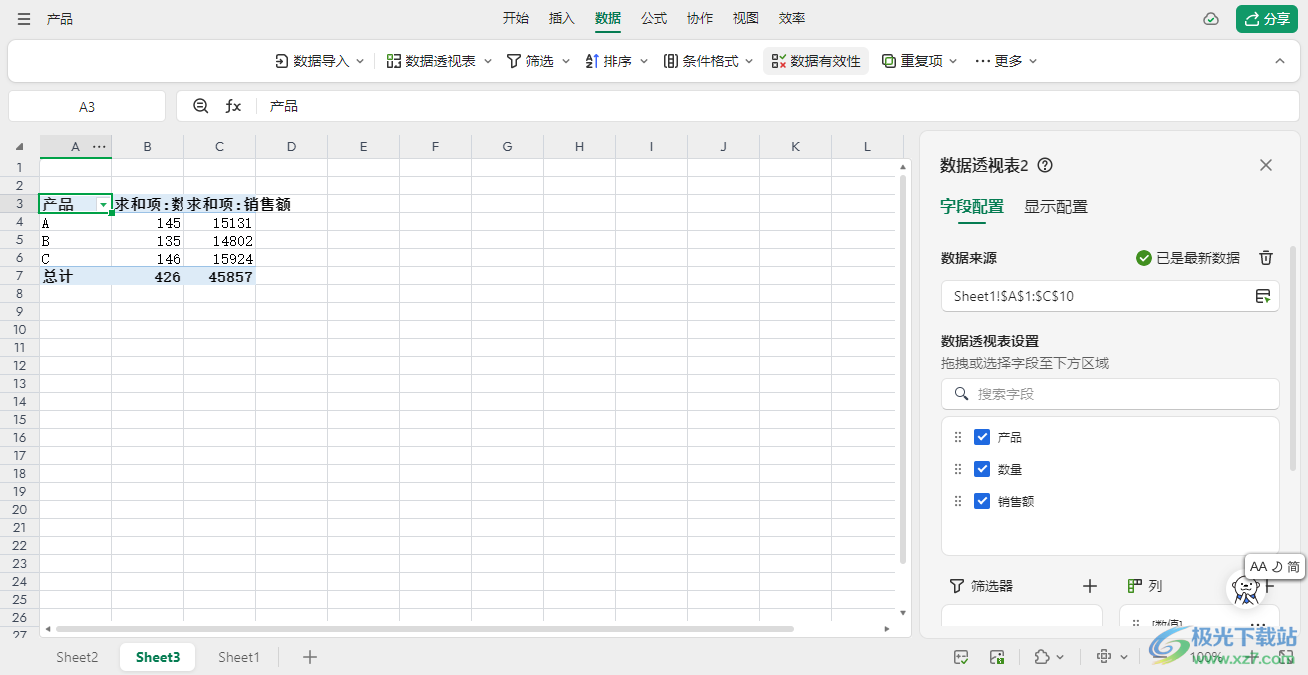
方法步骤
1.首先,我们需要进入到金山文档中,将【新建】按钮点击打开,选择新建【表格】选项即可。
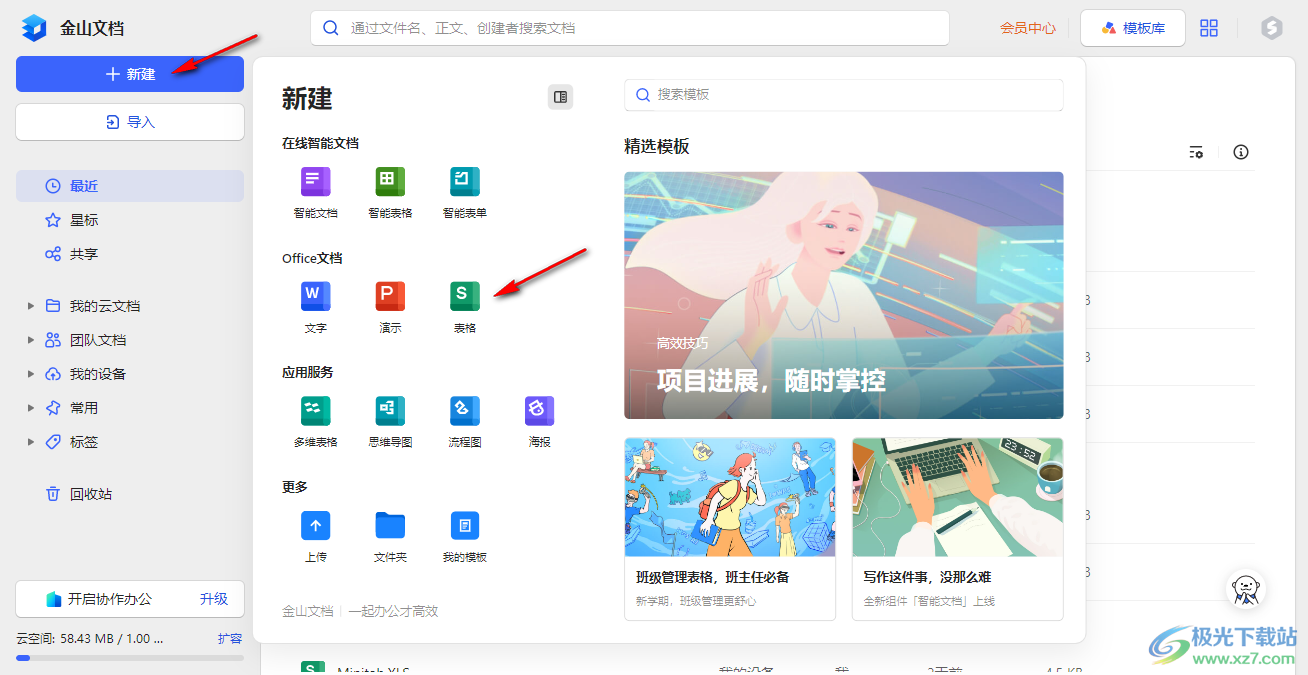
2.这时我们在打开的窗口中,需要点击【新建excel表格】选项进入,这时即可打开一个空白的表格,我们需要在该窗口中输入自己需要进行分类汇总的数据即可。
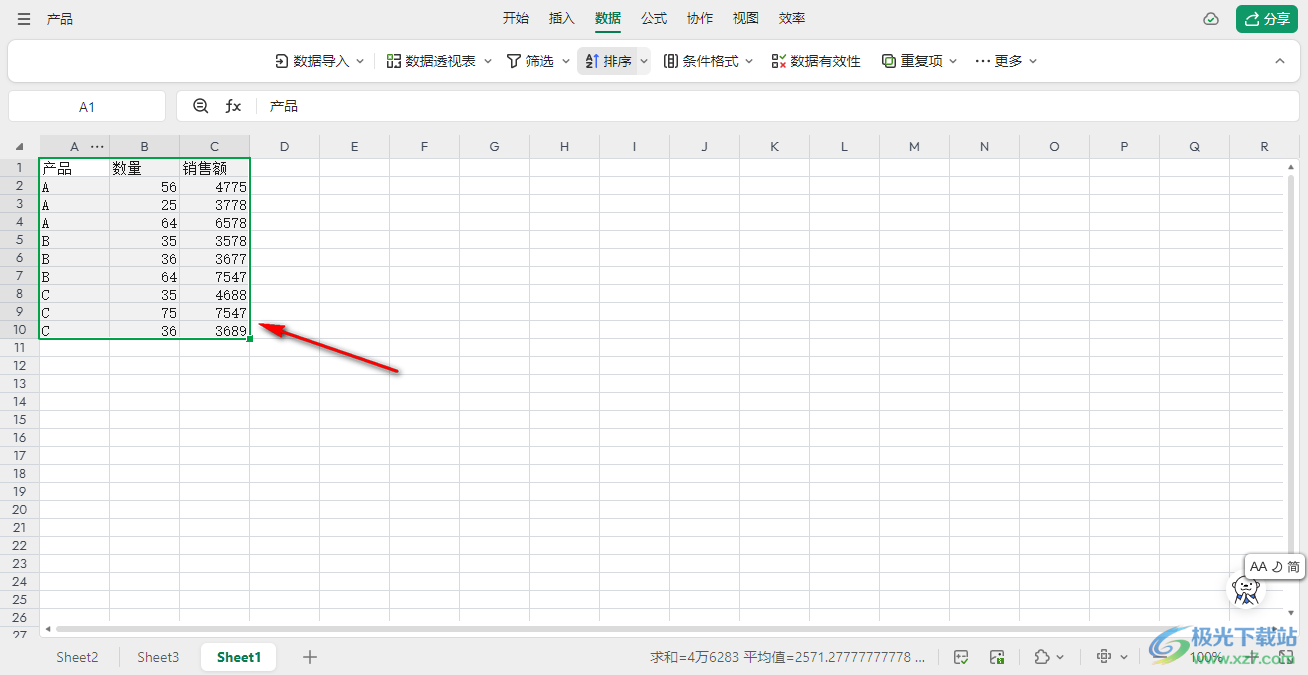
3.然后点击页面顶部菜单栏中的【数据】选项,将其点击打开。
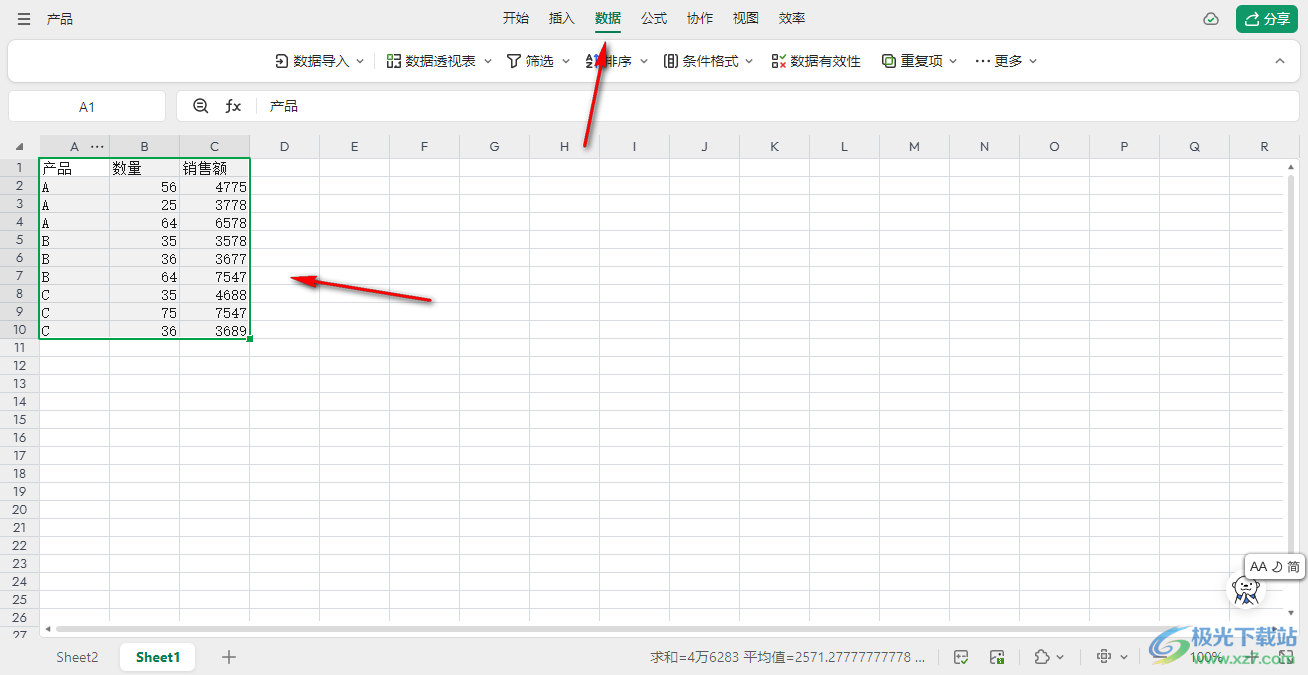
4.会弹出一个工具栏中,这时我们需要将其中的【数据透视表】选项进行左键点击一下。
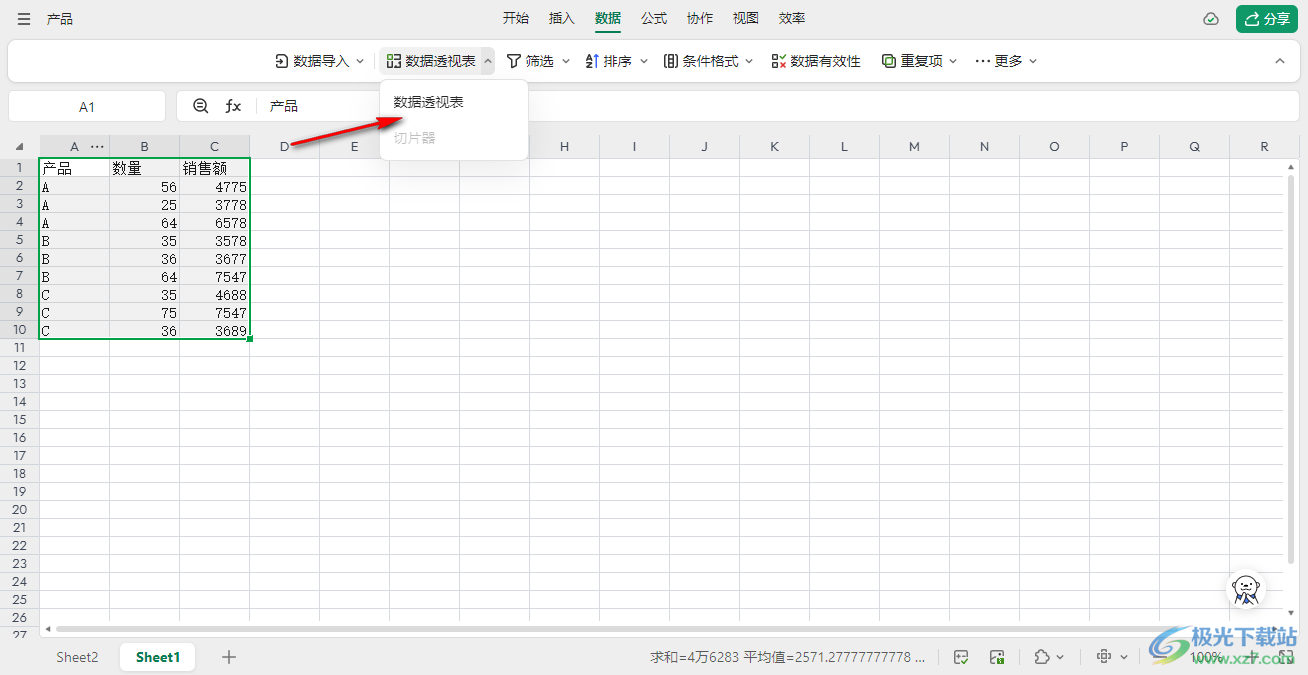
5.会在页面上弹出一个创建数据透视表的窗口,我们需要设置好要分析的数据范围,勾选【新工作表】,然后点击确定按钮。
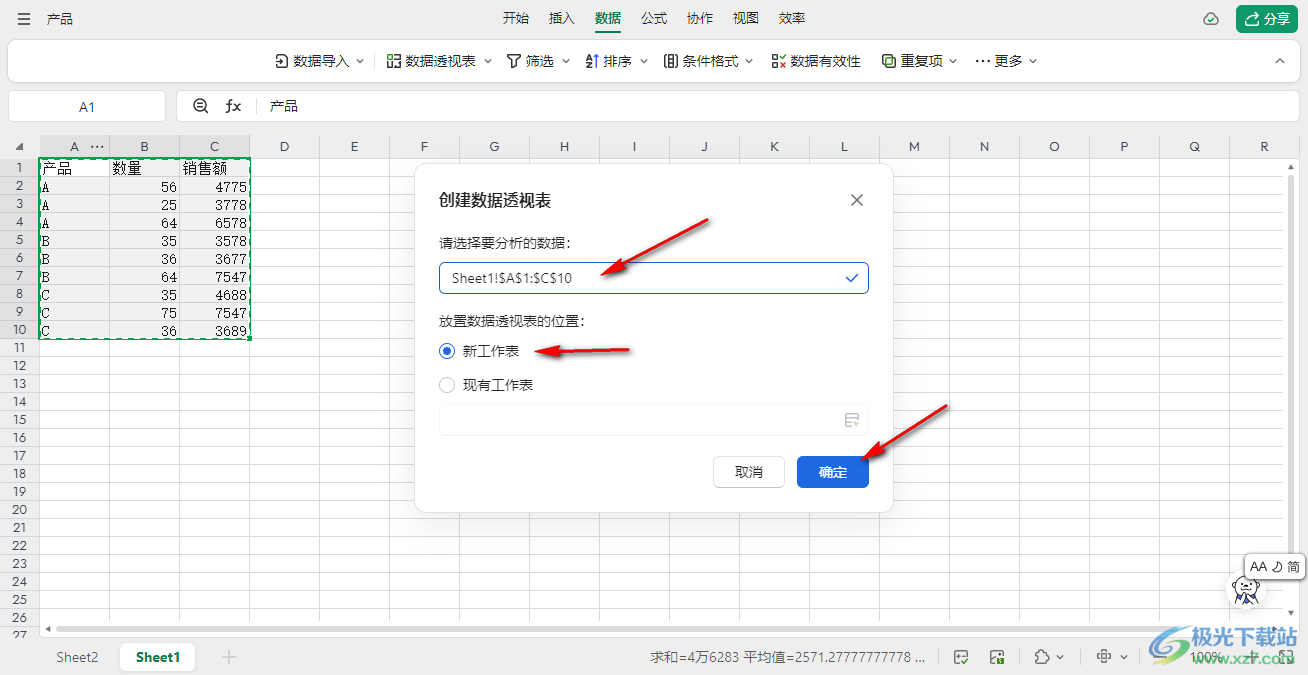
6.随后进入到新的工作表中,将右侧相关的数据选项勾选上,那么你可以查看到表格中的数据就会进行分类汇总操作。
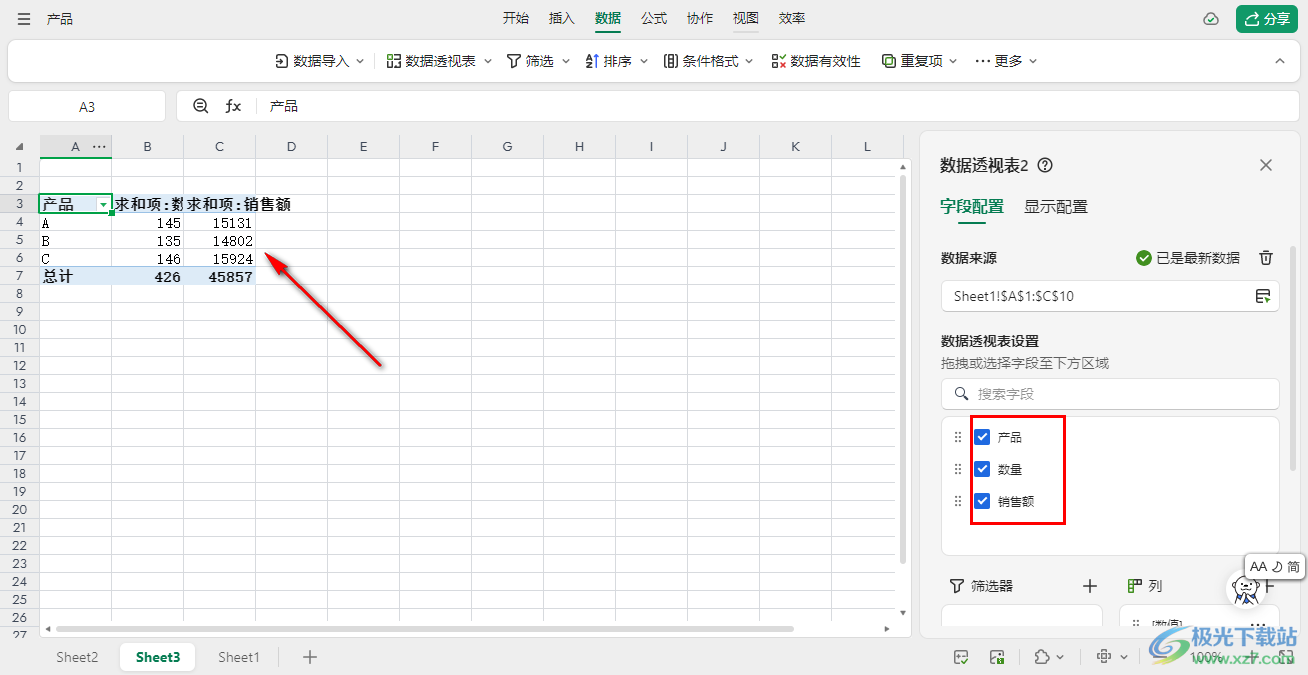
以上就是关于如何使用电脑版金山文档进行分类汇总的具体操作方法,当你输入的数据内容比较多,且有多种同类型的数据需要进行分类汇总统计,那么就可以通过上述的方法教程制作成数据透视表即可,感兴趣的话可以操作试试。


网友评论